- 28 Dec 2020
- 2 Minutter å lese
- Skrive ut
- MørkLys
- Pdf
Vinduer / Dialogruter
- Oppdatert 28 Dec 2020
- 2 Minutter å lese
- Skrive ut
- MørkLys
- Pdf
Vinduer / Dialogruter
Generelt om vinduer
Modulene er ulike, men det er noen elementer som ofte går igjen, eksempelvis grønn plussknapp for registrering, handlingsmeny og egenskapsdata.

Elementene i dialogrutene er generelt klassifisert i grupper. Gruppene kan variere fra modul til modul. I de ulike gruppene er det mulig å registrere forskjellig informasjon. I noen tilfeller skal du selv skrive inn informasjonen, i andre tilfeller er informasjonen bestemt på forhånd og vises som dropdownlister, sjekkbokser eller i kalenderform. Du fyller ut et vindu når du vil legge til en ny linje i listevisningen. Du åpne eksisterende linje for å redigere i denne.
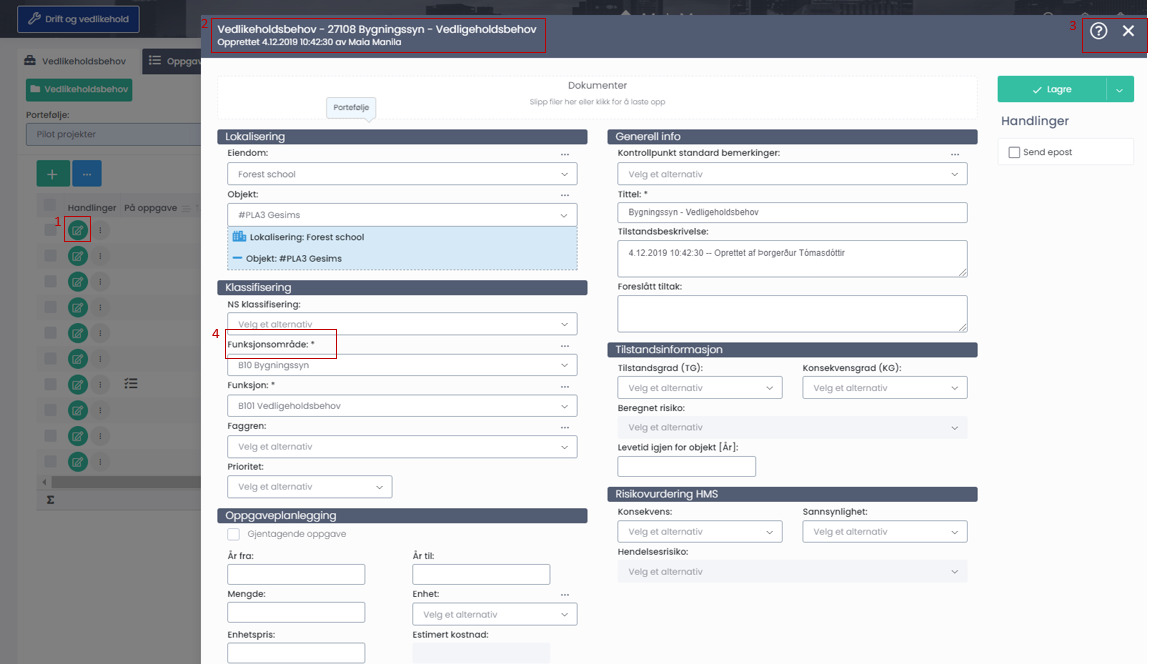
| 1 | Redigeringsknapp for egenskapsdata |
| 2 | Viser generell informasjon om linjen/elementet som er åpnet. |
| 3 | Knapp for å gå til dokumentasjonssenter og knapp for å lukke dialogruten. |
| 4 | Alle felt merket med stjerne (*) er obligatoriske og må derfor fylles ut med riktig informasjon. Ved manglende informasjon, åpnes en dialogrute som opplyser om at feltet mangler informasjon. |
Lagring
Knappen for lagring åpner for flere alternativer:
Ved å endre en eksisterende melding får du mulighet til å lagre og fortsette, eller lagre og lukke når du trykker på pilen på høyre side av "Lagreknappen".

Ved å opprette ny melding får du følgende muligheter når du trykker på pilen på høyre side av "Lagreknappen".

Tilhørende data
Du kan knytte underdata til linjer som allerede er opprettet, eksempelvis dokumenter, meldinger (under arbeidsordre), rom (under etasjer) osv. Underdataene kan hentes frem ved å trykke på ønsket data. Vinduet vil så endres og vise frem de linjene som ligger der.
Maler
Ved å knytte en mal til vinduet, er det for eksempel enkelt å registrere flere linjer samtidig i en modul. På høyre side av vinduet kan du velge en eksisterende mal som allerede er opprettet, lage en ny eller slette tidligere brukte maler.

En mal kan lagres på Individnivå og det er kun du som har mulighet til å se og velge disse malene. Maler som er lagret på globalt nivå kan sees og brukes av alle som har tilgang til modulen.

Hvis du velger en eksisterende mal, vil vinduet endre seg til den valgte malen og informasjon som ligger i malen vil legge seg tillegge til. Du sletter en mal ved å trykke på søppelbøtten.

Historikk
Du finner en "vis/skjulknapp" nederst i hvert vindu. Her ser du all historikk for det valgte elementet. Når den aktiveres blir all historikk synlig nedenfor.

